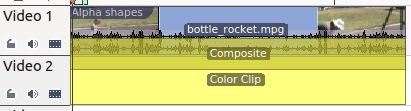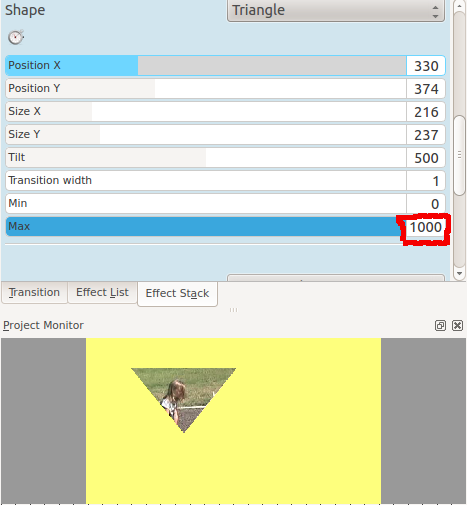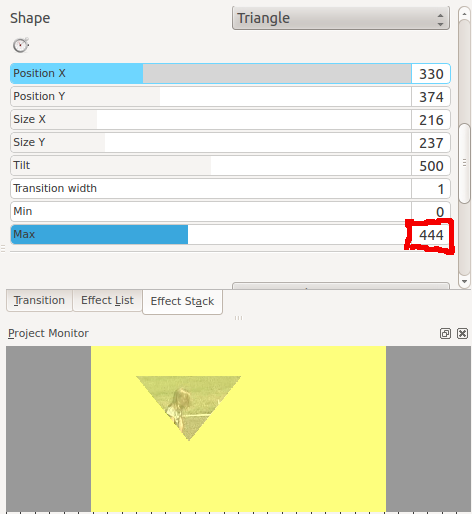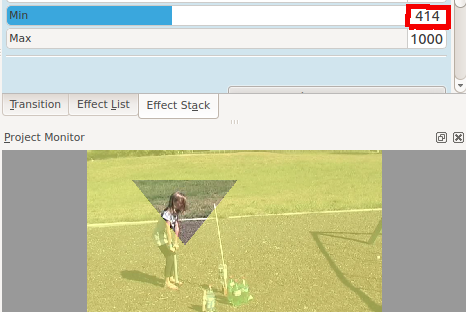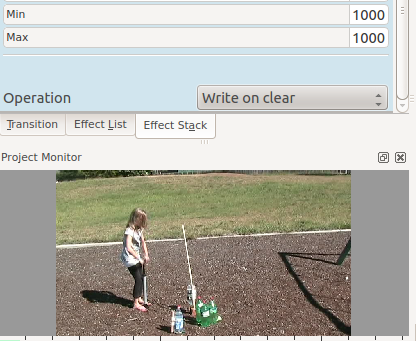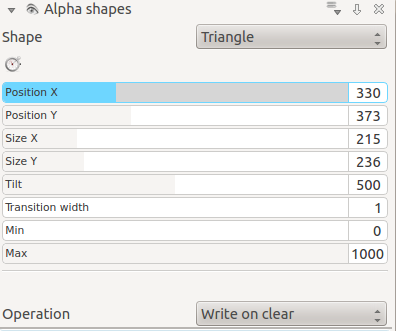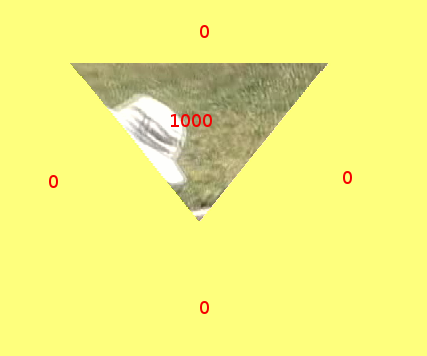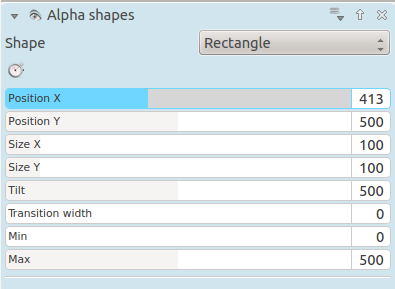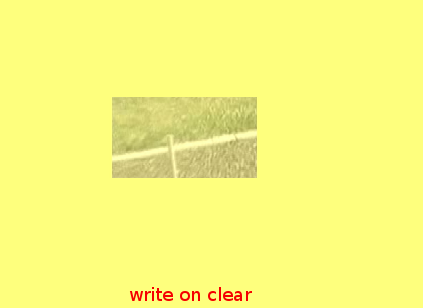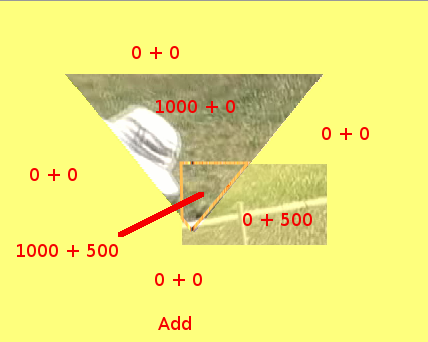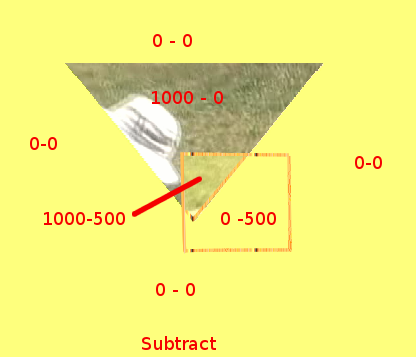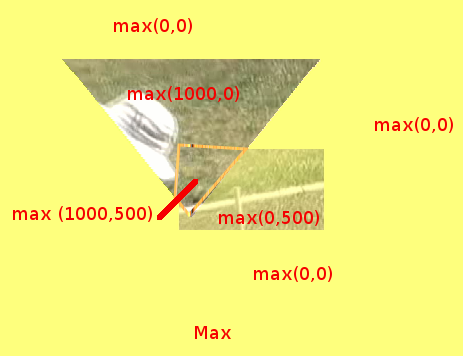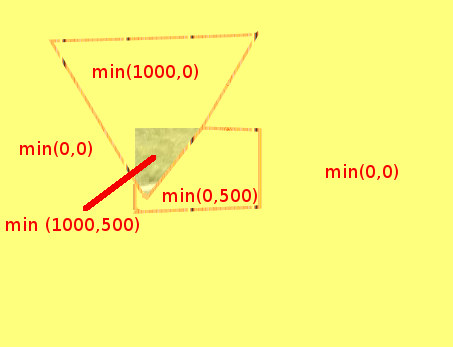Archive:Kdenlive/Manual/Effects/Alpha manipulation/Alpha shapes/uk: Difference between revisions
Created page with "==== Прозорі форми ====" |
Updating to match new version of source page |
||
| (49 intermediate revisions by 2 users not shown) | |||
| Line 1: | Line 1: | ||
<languages/> | <languages/> | ||
<span id="Alpha_Shapes"></span> | |||
==== Прозорі форми ==== | ==== Прозорі форми ==== | ||
Це фільтр Frei0r [http://www.mltframework.org/bin/view/MLT/FilterFrei0r-alphaspot alphaspot] <br> | |||
Див. також файл [http://www.piksel.no/trac/browser/src/filter/alpha0ps/readme Frei0r-alphaspot readme] | |||
[[File:Alpha shapes.png|800px]] | [[File:Alpha shapes.png|800px]] | ||
Скористайтеся цим у поєднанні із [[Special:myLanguage/Kdenlive/Manual/Transitions/Composite|композитним переходом]], щоб розташувати області прозорості на кліпі-накладці так, щоб кліп під ним було видно крізь області, які визначено певними геометричними формами. Типово, область прозорості буде розташовано ззовні від форми, яку ви намалюєте. Всередині форми буде розташовано область непрозорості, де буде видно вміст кліпу-накладки. | |||
===== | <span id="Shape_Options"></span> | ||
===== Параметри форми ===== | |||
Це визначає форму області непрозорості, яку буде створено у результаті застосування ефекту. | |||
Варіантами форми є прямокутник, еліпс, трикутник і ромб. | |||
===== | <span id="Tilt"></span> | ||
===== Нахил ===== | |||
Керує кутом розміщення форми на екрані. Значенням є число у тисячних повного оберту. Наприклад, коефецієнт 250 означає чверть кола, а 500 — оборот у 180 градусів. Тобто 1000 одиниць нахилу = 360 градусів. | |||
===== | <span id="Position_X_and_Y"></span> | ||
===== Позиція за X та Y ===== | |||
Визначає позицію форми на екрані | |||
===== | <span id="Size_X_and_Y"></span> | ||
===== Розмір за X та Y ===== | |||
Визначає розмір форми | |||
===== | <span id="Transition_Width"></span> | ||
===== Ширина переходу ===== | |||
Визначає ширину примежової області форми із проміжними значенням прозорості від внутрішньої до зовнішньої частини форми. | |||
===== | <span id="Operations"></span> | ||
===== Обробка ===== | |||
Обробка визначає, що має статися якщо для кліпу використано декілька ефектів прозорості. | |||
Варіантами обробки є «перезапис», «максимальне значення», «мінімальне значення», «додавання» і «віднімання». | |||
* | *перезапис = наявну маску прозорості буде перезаписано | ||
* | *максимальне значення = максимум(наявна маска прозорості; маска, яку створено цим фільтром) | ||
* | *мінімальне значення = мінімум(наявна маска прозорості; маска, яку створено цим фільтром) | ||
* | *додавання = наявна маска прозорості + маска, яку створено цим фільтром | ||
* | *віднімання = наявна маска прозорості - маска, яку створено цим фільтром | ||
Наочний результат застосування варіантів обробки наведено у прикладах нижче. | |||
===== | <span id="Min_and_Max_and_Operations_-_Worked_examples"></span> | ||
===== Обробка із мінімальним та максимальним значеннями — робочі приклади ===== | |||
[[File:Example composite transition.png]] | [[File:Example composite transition.png]] | ||
Ці приклади було виконано для простого композитного переходу із відеофайлом на доріжці відео 1 і кольоровим кліпом (жовтим) на доріжці відео 2. | |||
Ефект форм прозорості додає на зображення області непрозорості. Використання цього фільтра (типовими параметрами якого є мінімальне значення = 0 і максимальне значення =1000) робить увесь кадр прозорим, окрім області непрозорості, у якій можна буде бачити верхнє зображення. | |||
Максимальне і мінімальне значення коригують непрозорість зображення всередині і назовні форми, відповідно. Значення 1000 означає 100% непрозорість. Нульове значення відповідає непрозорості у 0% (тобто 100% прозорості). | |||
''' | '''Максимальне значення''' | ||
[[File:Alpha shapes max control2.png]] | [[File:Alpha shapes max control2.png]] | ||
Максимальне значення визначає, наскільки непрозорим є зображення всередині форми. При максимальному значенні 1000 зображення є повністю непрозорим всередині форми — зображення тла буде повністю невидимим. | |||
[[File:Alpha shapes max control.png]] | [[File:Alpha shapes max control.png]] | ||
При максимальному значенні = 500 кадр є напівпрозорим всередині форми, і ви можете частково бачити тло. | |||
[[File:Alpha shapes max control3.png]] | [[File:Alpha shapes max control3.png]] | ||
При максимальному значенні = 0 всередині форма є повністю прозорою, як і решта зображення переднього плану — ви можете бачити усе тло. | |||
''' | '''Мінімальне значення''' | ||
[[File:Alpha shapes min control.png]] | [[File:Alpha shapes min control.png]] | ||
Мінімальне значення коригує непрозорість зовні форми. Якщо мінімальне значення = 0, ззовні форма є повністю прозорою (непрозорість дорівнює 0), а при мінімальному значенні 500, ззовні форми частково видно зображення переднього плану. | |||
[[File:Alpha shapes min control2.png]] | [[File:Alpha shapes min control2.png]] | ||
При мінімальному значенні = 1000 непрозорість зовні форми дорівнює 100%, тло не видно. | |||
''' | '''Комбінування форм прозорості — обробка''' | ||
[[File:Triangle alpha shape.png]] | [[File:Triangle alpha shape.png]] | ||
У цьому прикладі маємо визначену трикутну прозору форму над стосом ефектів із обробкою «перезапис». | |||
[[File:Triangle alpha shape2.png]] | [[File:Triangle alpha shape2.png]] | ||
Який окремо виглядає так: | |||
[[File:Rectange alpha shape.png]] | [[File:Rectange alpha shape.png]] | ||
Також маємо показану прямокутну форму, розташовану внизу стосу ефектів. Зауважте, що максимальне значення = 500 — тобто маємо 50% непрозорості всередині прямокутника. | |||
[[File:Rectange alpha shape2.png]] | [[File:Rectange alpha shape2.png]] | ||
Окремо, це виглядає так: | |||
На наведених нижче зображення продемонстровано ефект різних обробок прозорості для прямокутної форми прозорості. | |||
[[File:Write on clear.png]] | [[File:Write on clear.png]] | ||
«Перезапис» — наявну маску прозорості перезаписано. | |||
[[File:Operation add.png]] | [[File:Operation add.png]] | ||
додати = наявна маска прозорості + маска, яку створено цим фільтром. | |||
Зауважте, що області із непрозорістю 1000 + 500 будуть на 150% непрозорими. Але досягти непрозорості у 150% неможливо, тому вони виглядатимуть як непрозорі на 100% області. | |||
[[File:Operation subtract.png]] | [[File:Operation subtract.png]] | ||
віднімання = наявна маска прозорості - маска, яку створено цим фільтром. | |||
Зауважте, що області із непрозорістю 0 - 500 мають бути на мінус 50% непрозорими. Але досягти непрозорості у -50% неможливо, тому вони виглядатимуть як області із непрозорістю у 0%. | |||
[[File:Operation max.png]] | [[File:Operation max.png]] | ||
максимум = максимум( <наявна маска прозорості> , <маска, яку створено цим фільтром>) | |||
[[File:Operation min.png]] | [[File:Operation min.png]] | ||
мінімум = мінімум( <наявна маска прозорості> , <маска, яку створено цим фільтром>) | |||
{{Prevnext2 | {{Prevnext2 | ||
| prevpage=Special:MyLanguage/Kdenlive/Manual/Effects/Alpha_manipulation | | prevpage=Special:MyLanguage/Kdenlive/Manual/Effects/Alpha_manipulation | ||
| prevtext= | | prevtext=Дії з прозорістю | ||
| index=Special:MyLanguage/Kdenlive/Manual | indextext= | | index=Special:MyLanguage/Kdenlive/Manual | indextext=Повернутися до меню | ||
}} | }} | ||
[[Category:Kdenlive/uk]] | [[Category:Kdenlive/uk]] | ||
Latest revision as of 12:57, 15 August 2023
Прозорі форми
Це фільтр Frei0r alphaspot
Див. також файл Frei0r-alphaspot readme
Скористайтеся цим у поєднанні із композитним переходом, щоб розташувати області прозорості на кліпі-накладці так, щоб кліп під ним було видно крізь області, які визначено певними геометричними формами. Типово, область прозорості буде розташовано ззовні від форми, яку ви намалюєте. Всередині форми буде розташовано область непрозорості, де буде видно вміст кліпу-накладки.
Параметри форми
Це визначає форму області непрозорості, яку буде створено у результаті застосування ефекту.
Варіантами форми є прямокутник, еліпс, трикутник і ромб.
Нахил
Керує кутом розміщення форми на екрані. Значенням є число у тисячних повного оберту. Наприклад, коефецієнт 250 означає чверть кола, а 500 — оборот у 180 градусів. Тобто 1000 одиниць нахилу = 360 градусів.
Позиція за X та Y
Визначає позицію форми на екрані
Розмір за X та Y
Визначає розмір форми
Ширина переходу
Визначає ширину примежової області форми із проміжними значенням прозорості від внутрішньої до зовнішньої частини форми.
Обробка
Обробка визначає, що має статися якщо для кліпу використано декілька ефектів прозорості.
Варіантами обробки є «перезапис», «максимальне значення», «мінімальне значення», «додавання» і «віднімання».
- перезапис = наявну маску прозорості буде перезаписано
- максимальне значення = максимум(наявна маска прозорості; маска, яку створено цим фільтром)
- мінімальне значення = мінімум(наявна маска прозорості; маска, яку створено цим фільтром)
- додавання = наявна маска прозорості + маска, яку створено цим фільтром
- віднімання = наявна маска прозорості - маска, яку створено цим фільтром
Наочний результат застосування варіантів обробки наведено у прикладах нижче.
Обробка із мінімальним та максимальним значеннями — робочі приклади
Ці приклади було виконано для простого композитного переходу із відеофайлом на доріжці відео 1 і кольоровим кліпом (жовтим) на доріжці відео 2.
Ефект форм прозорості додає на зображення області непрозорості. Використання цього фільтра (типовими параметрами якого є мінімальне значення = 0 і максимальне значення =1000) робить увесь кадр прозорим, окрім області непрозорості, у якій можна буде бачити верхнє зображення.
Максимальне і мінімальне значення коригують непрозорість зображення всередині і назовні форми, відповідно. Значення 1000 означає 100% непрозорість. Нульове значення відповідає непрозорості у 0% (тобто 100% прозорості).
Максимальне значення
Максимальне значення визначає, наскільки непрозорим є зображення всередині форми. При максимальному значенні 1000 зображення є повністю непрозорим всередині форми — зображення тла буде повністю невидимим.
При максимальному значенні = 500 кадр є напівпрозорим всередині форми, і ви можете частково бачити тло.
При максимальному значенні = 0 всередині форма є повністю прозорою, як і решта зображення переднього плану — ви можете бачити усе тло.
Мінімальне значення
Мінімальне значення коригує непрозорість зовні форми. Якщо мінімальне значення = 0, ззовні форма є повністю прозорою (непрозорість дорівнює 0), а при мінімальному значенні 500, ззовні форми частково видно зображення переднього плану.
При мінімальному значенні = 1000 непрозорість зовні форми дорівнює 100%, тло не видно.
Комбінування форм прозорості — обробка
У цьому прикладі маємо визначену трикутну прозору форму над стосом ефектів із обробкою «перезапис».
Який окремо виглядає так:
Також маємо показану прямокутну форму, розташовану внизу стосу ефектів. Зауважте, що максимальне значення = 500 — тобто маємо 50% непрозорості всередині прямокутника.
Окремо, це виглядає так:
На наведених нижче зображення продемонстровано ефект різних обробок прозорості для прямокутної форми прозорості.
«Перезапис» — наявну маску прозорості перезаписано.
додати = наявна маска прозорості + маска, яку створено цим фільтром.
Зауважте, що області із непрозорістю 1000 + 500 будуть на 150% непрозорими. Але досягти непрозорості у 150% неможливо, тому вони виглядатимуть як непрозорі на 100% області.
віднімання = наявна маска прозорості - маска, яку створено цим фільтром.
Зауважте, що області із непрозорістю 0 - 500 мають бути на мінус 50% непрозорими. Але досягти непрозорості у -50% неможливо, тому вони виглядатимуть як області із непрозорістю у 0%.
максимум = максимум( <наявна маска прозорості> , <маска, яку створено цим фільтром>)
мінімум = мінімум( <наявна маска прозорості> , <маска, яку створено цим фільтром>)